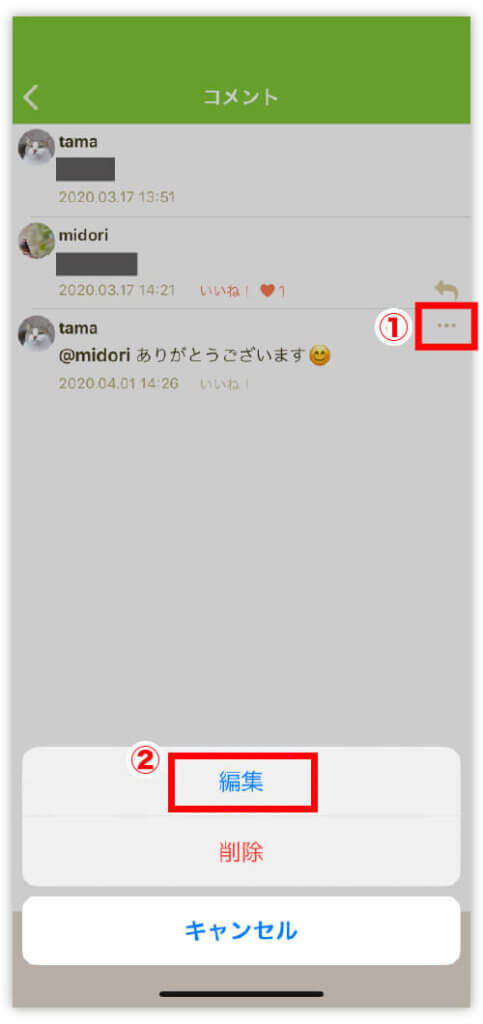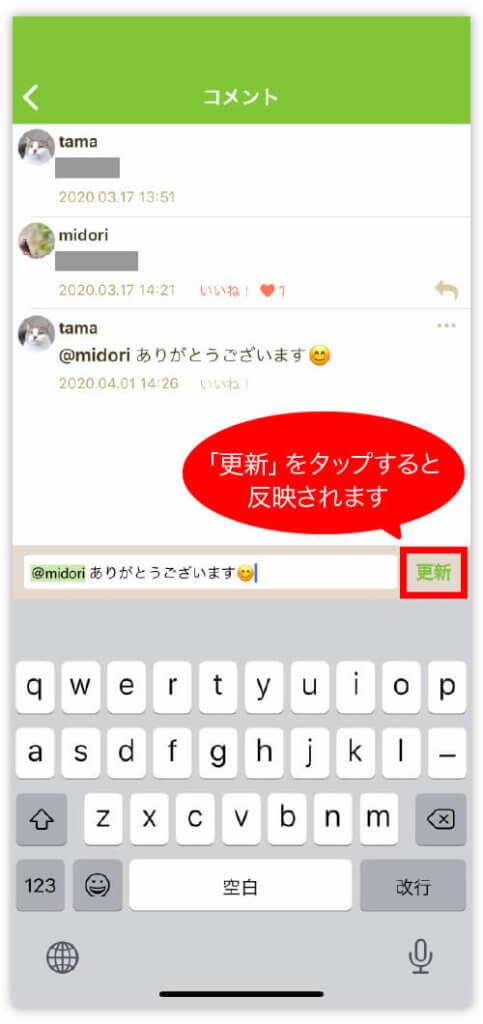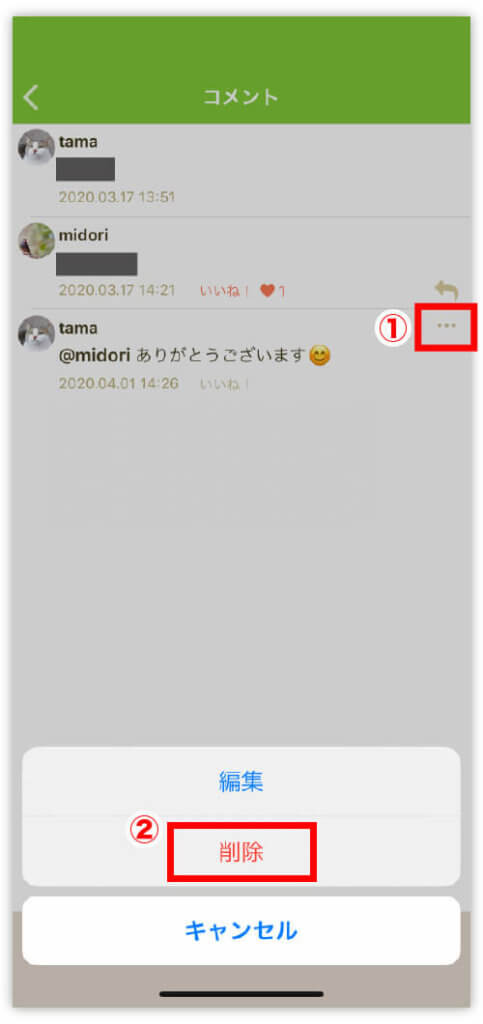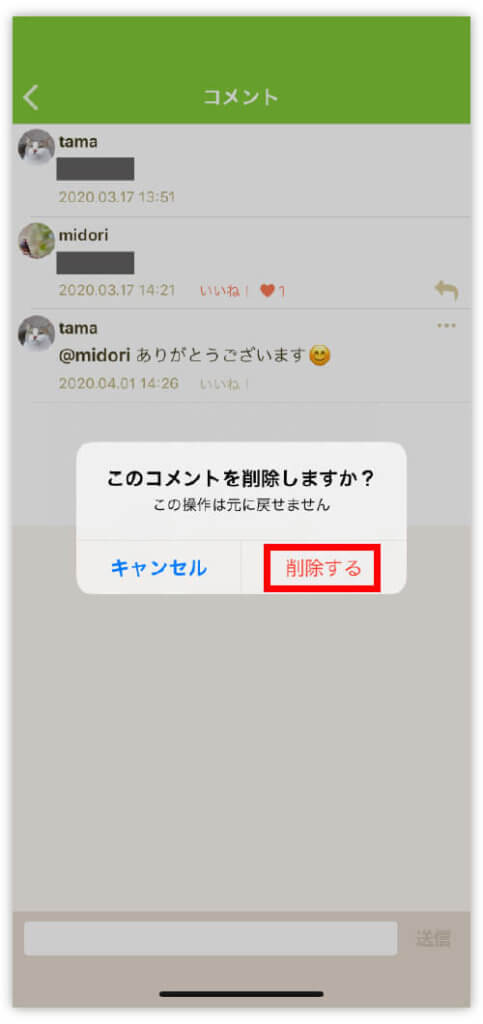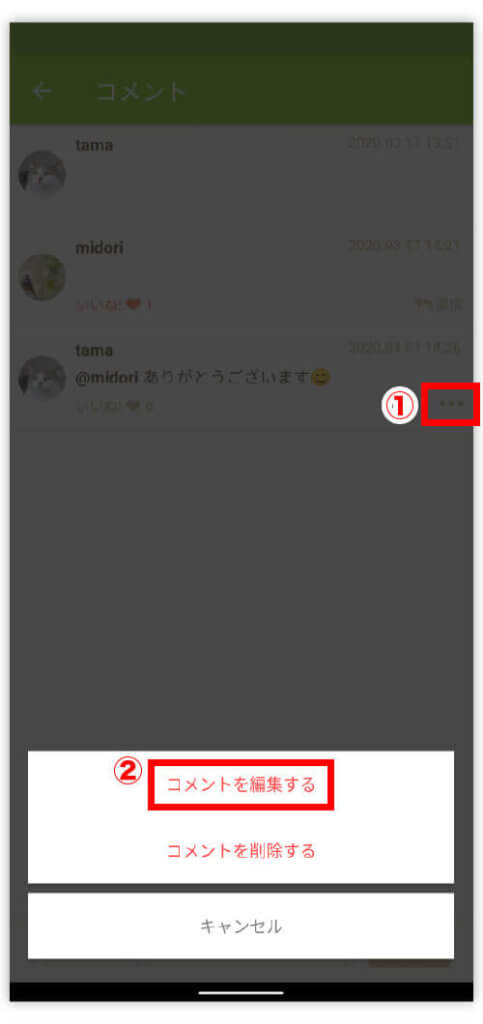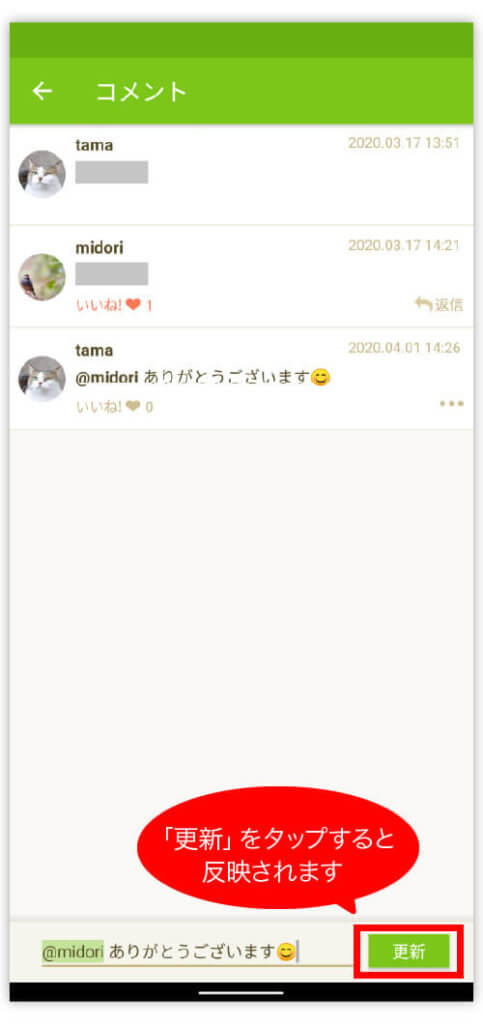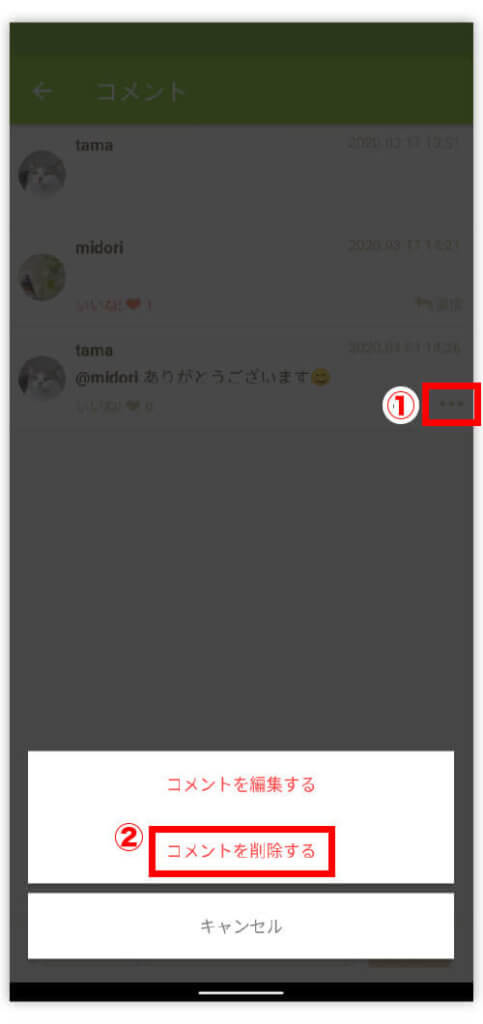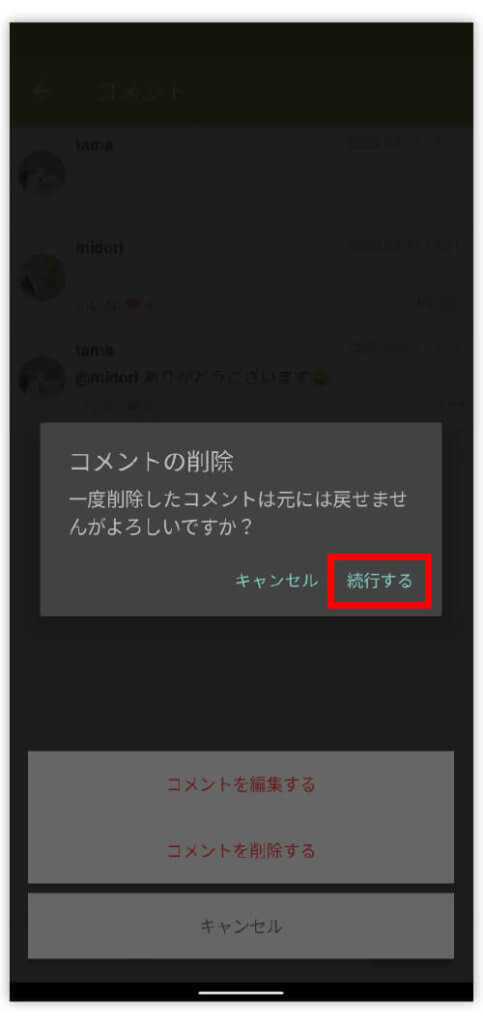★iOS 2.19.0以降のアップデートより、コメントの返信方法が変わります。
アップデート情報はこちら
iOS 2.19.0以降の編集・削除方法はこちらコメントの編集・削除はご自身が入力したコメントのみ対応することができます。
アップデート情報はこちら
iOS 2.19.0以降の編集・削除方法はこちらコメントの編集・削除はご自身が入力したコメントのみ対応することができます。
★Android 2.16.0以降のアップデートより、コメントの返信方法が変わります。
アップデート情報はこちら
Android 2.16.0以降の編集・削除方法はこちらコメントの編集・削除はご自身が入力したコメントのみ対応することができます。
アップデート情報はこちら
Android 2.16.0以降の編集・削除方法はこちらコメントの編集・削除はご自身が入力したコメントのみ対応することができます。
iOS 2.19.0・Android 2.16.0より前のバージョンは以下の通りになります。
目次
iPhoneでコメントを編集する方法
STEP 1
ご自身で入力したコメントの右側にある[…]をタップし、[編集]をタップしてください
STEP 2
コメント入力欄が表示され、編集することができます。編集したら[更新]ボタンを教えてください。
iPhoneでコメントを削除する方法
STEP 1
ご自身で入力したコメントの右側にある[…]をタップし、[削除]をタップしてください。
STEP 2
[削除]をタップすると、確認アラートがでますので、[削除する]をタップするとコメントが削除できます。
Androidでコメントを編集する方法
STEP 1
ご自身で入力したコメントの右側にある[…]をタップし、[コメントを編集する]をタップしてください
STEP 2
コメント入力欄が表示され、編集することができます。編集したら[更新]ボタンを教えてください。
Androidでコメントを削除する方法
STEP 1
ご自身で入力したコメントの右側にある[…]をタップし、[コメントを削除する]をタップしてください。
STEP 2
[コメントを削除する]をタップすると、確認アラートがでますので、[削除する]をタップするとコメントが削除できます。
Webでコメントを編集・削除する方法
大変申し訳ないのですが、Webから編集・削除することができません。⇒ご意見等はこちらから
*記事内のキャプチャの画像をタップすると、拡大された画像が見れます。